|
Per
installare il filtro DCE tool (è nel materiale)
Estrai la cartella nella cartella dei tuoi Filtri
In
Psp crea un effetto con questo filtro
Si
aprirà questa finestra
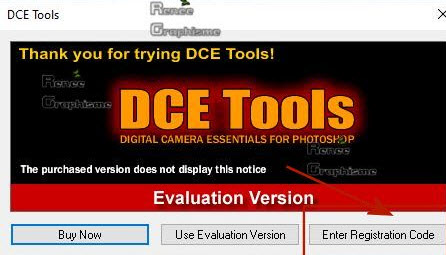
Clic su: Enter Registration Code
e nella finestra che si apre
inserisci questi parametri:
name: Any
Serial: 138930243624112
Code= Unlock: 140742413993224
Clic su Apply - OK ed il filtro
funzionerà
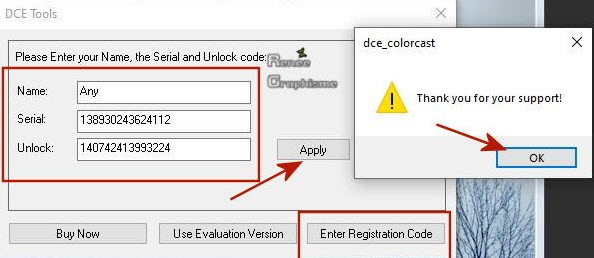
Questi codici sono validi per ogni
preset del filtro
Possiamo cominciare il tutorial
- Tavolozza dei colori - imposta il
bianco in primo piano e come sfondo il colore
#8eb4d6
- Prepara un
gradiente di primo piano - stile rettangolare, così
configurato:
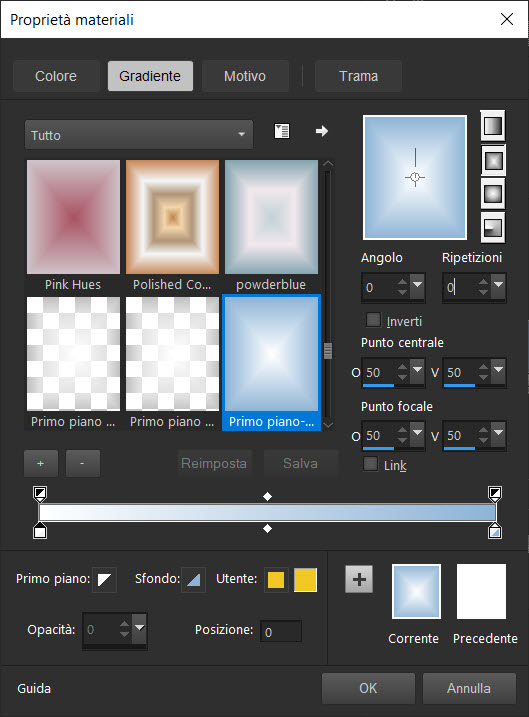
1. Apri un'immagine trasparente di
900 x 600 pixels
2. Attiva lo
strumento
 e riempi il livello con il gradiente
e riempi il livello con il gradiente
3. Effetti>Plugin><
I.C.NET Software >Filter Unlimited 2.0>Funhouse>Radial
Mirror per default
4.
Effetti>Effetti immagine<Motivo unico
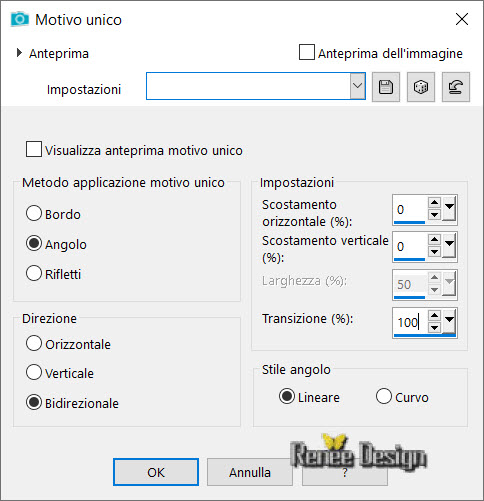
5.
Effetti>Effetti di distorsione>Mulinello a 116
6.
Effetti>Effetti artistici>Cromatura
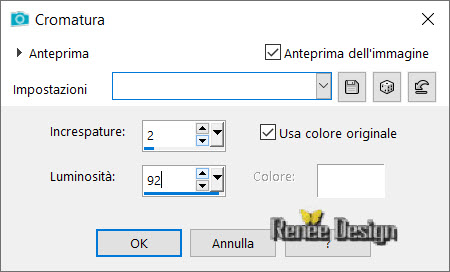
7. Effetti
>Effetti artistici>Bordi colorati - colore bianco
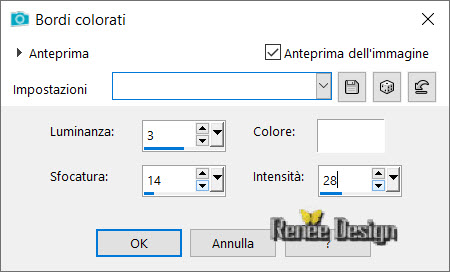
8. Effetti>Plugin>DCE
tool>ReDynaMix
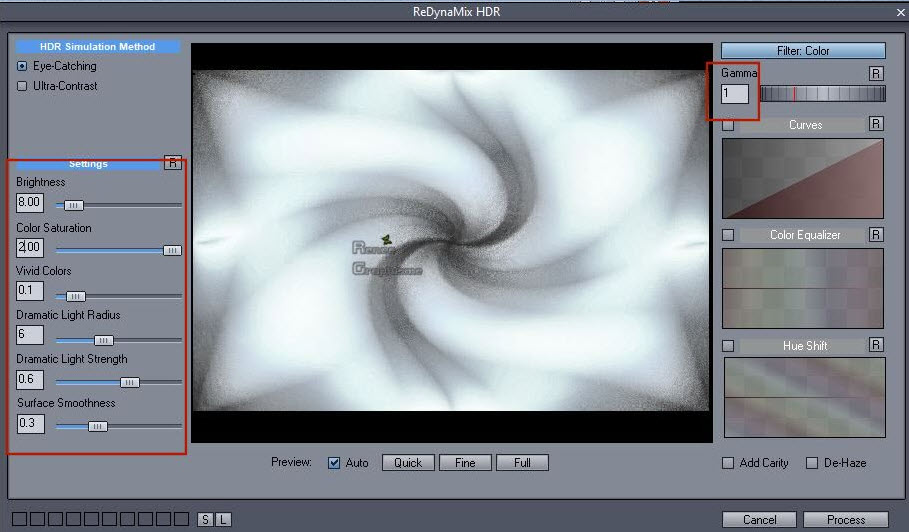
9.
Regola>Sfocatura>Sfocatura gaussiana - raggio 25
10. Effetti>Plugin>DCE
tool>ReDynaMix
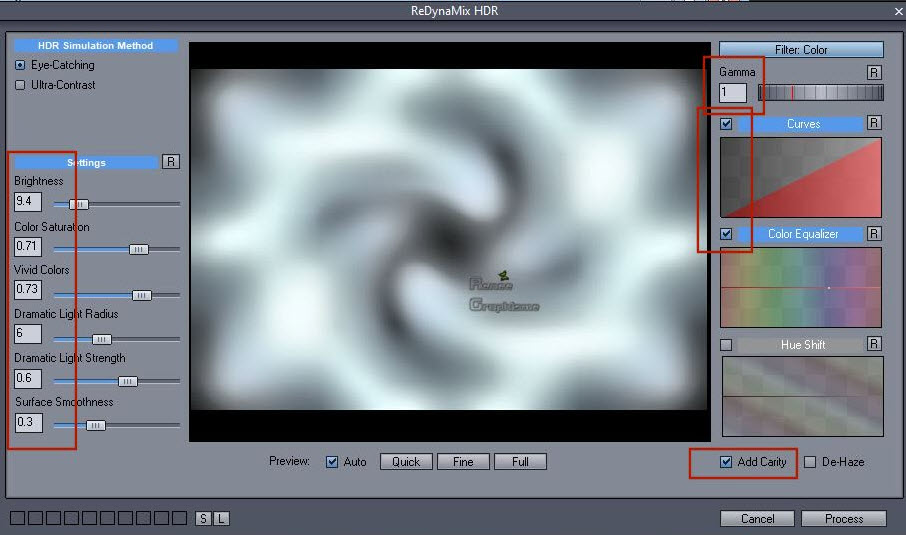
- Tavolozza
dei colori - Imposta un gradiente stile radiale
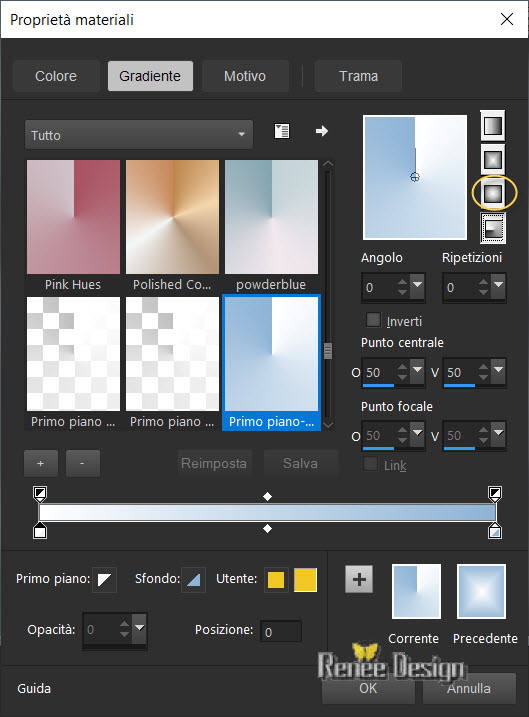
11.
Livelli>Nuovo livello raster
12. Attiva lo
strumento
 e riempi il livello con il gradiente
e riempi il livello con il gradiente
13.
Regola>Sfocatura>Sfocatura gaussiana a 100
14. Effetti>Plugin>DCE
tool>ReDynaMix
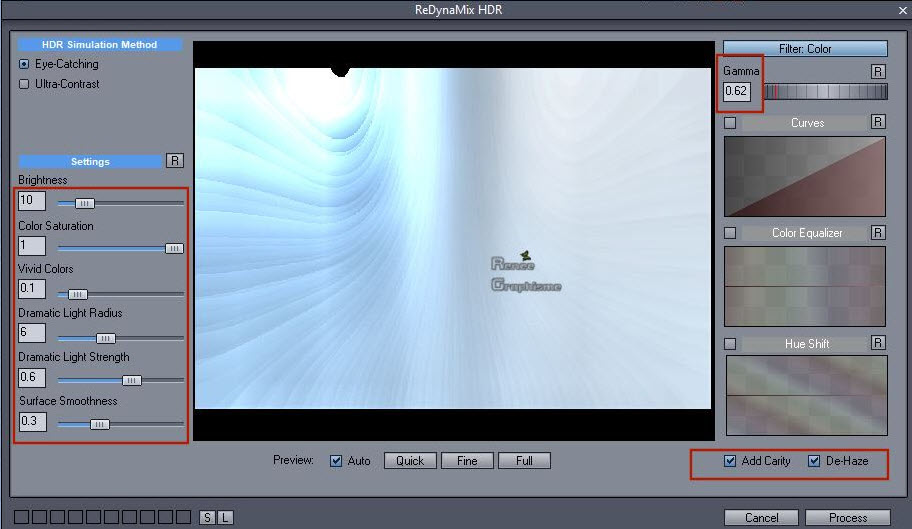
15.
Effetti>Effetti immagine>Scostamento
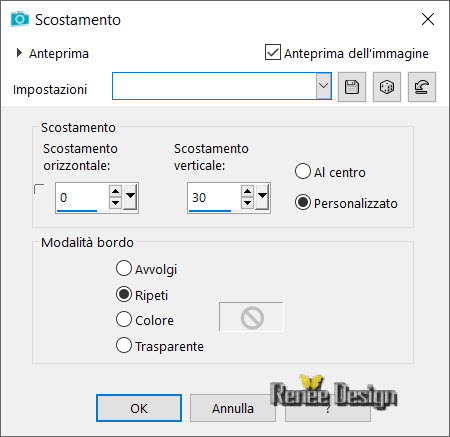
16. Tavolozza
dei livelli - diminuisci l'opacità di questo livello a
75
17. Apri il
tube "Bonjour-Hiver- Image 1’’
-
Modifica>Copia - torna al tuo lavoro ed incolla come
nuovo livello
18.
Oggetti>Allinea>Superiore
- Resta
posizionato su questo livello
- Tavolozza
dei colori - imposta come sfondo il colore n.ro 2
19. Effetti>Plugin>Ulead
Effects (per installare vedi QUI)
1. Scegli
>>Effet Cloud
2. Clic su
Load per aprire il secondo pannello - Cloud 3
OK
3.
Inserisci le misure nei parametri di Particle
OK
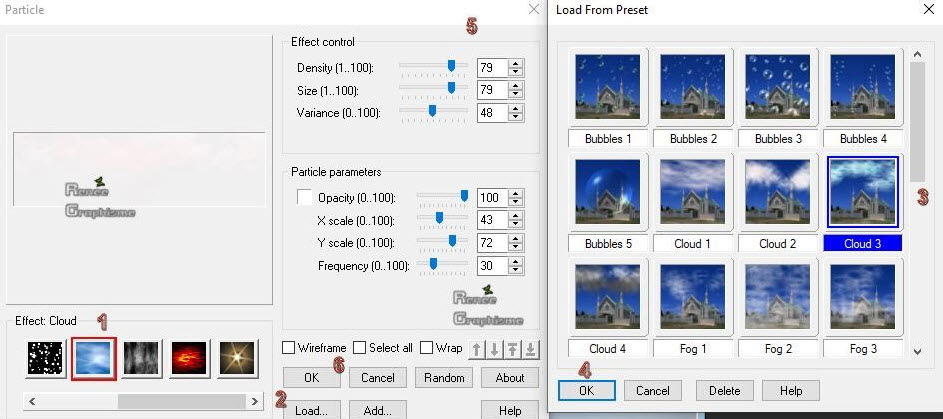
20.
Effetti>Effetti di illuminazione>Sprazzo di luce -
colore #e5ce71
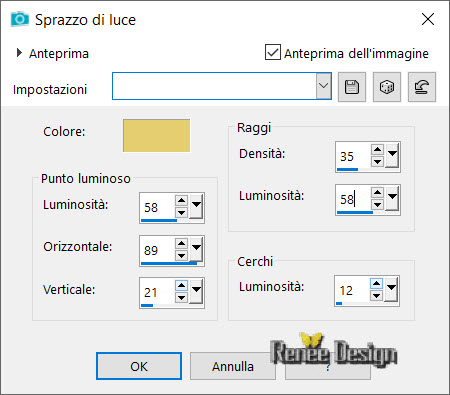
21. Apri il
tube ‘’Bonjour-Hiver- Image 2.pspimage’’
-
Modifica>Copia - torna al tuo lavoro ed incolla come
nuovo livello
22, Attiva lo
strumento
 e posiziona così:
e posiziona così:
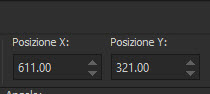
23.
Livelli>Nuovo livello raster
24.
Selezioni>Carica/salva selezione>Carica selezione da
disco - Cerca e carica la selezione ‘’Bonjour-hiver 1’’
25. Attiva lo
strumento Riempimento (f) e riempi la selezione con il
bianco (2 clics)
SELEZIONI>DESELEZIONA TUTTO
26.
Livelli>Nuovo livello raster
27.
Selezioni>Carica/salva selezione>Carica selezione da
disco - Cerca e carica la selezione ‘’Bonjour-hiver 2’’
28. Attiva lo
strumento Riempimento (f) e riempi la selezione con il
bianco
SELEZIONI>DESELEZIONA TUTTO
29. Tavolozza
dei colori - imposta in primo piano il colore n.ro 2

-
Livelli>Nuovo livello raster
30. Attiva lo
strumento
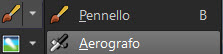 -
così configurato e traccia una linea lungo l'immagine -
così configurato e traccia una linea lungo l'immagine
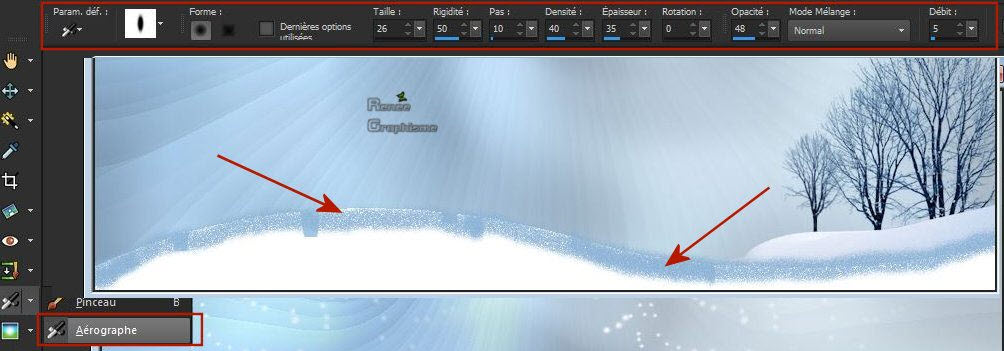
31.
Regola>Sfocatura>Sfocatura gaussiana a 22
32. Tavolozza
dei livelli - cambia la modalità di miscelatura di
questo livello in Moltiplica
Il tuo lavoro,
a questo punto, si presenta così:
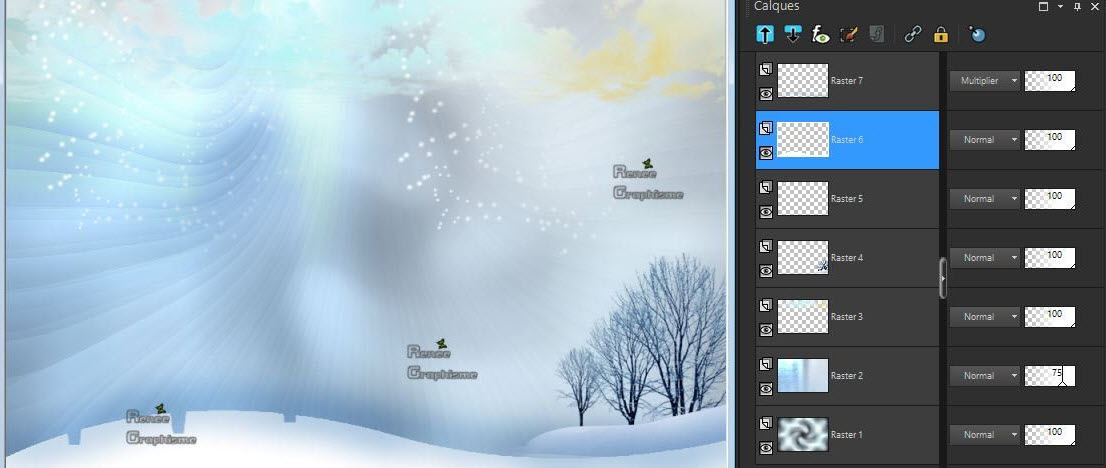
- Tavolozza
dei livelli - posizionati sul livello Raster 6
33. Effetti>Plugin>VDL
Adrenaline>SnowScape
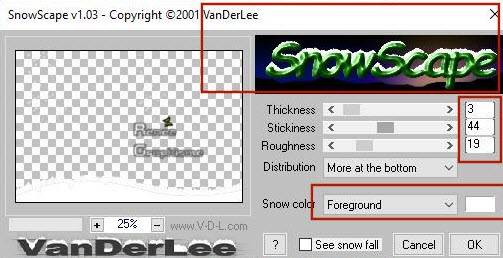
34.
Regola>Messa a fuoco>Messa a fuoco passaggio alto

- Tavolozza
dei livelli - posizionati in alto
35. Apri il
tube ‘’Bonjour-Hiver- Image 3.pspimage’’
-
Immagine>Ridimensiona a 60% - "tutti i livelli" non
selezionato
36. Attiva lo
strumento Puntatore e posiziona così:
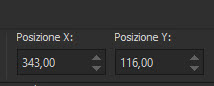
- Tavolozza
dei colori: imposta in primo piano il bianco e come
sfondo il colore n.ro 3
37.
Livelli>Nuovo livello raster
38.
Selezioni>Carica/salva selezione>Carica selezione da
disco - Cerca e carica la selezione ‘’Bonjour-hiver 3’’
39. Attiva lo
strumento Riempimento (f) e riempi la selezione con il
colore di sfondo
SELEZIONI>DESELEZIONA TUTTO
40.
Livelli>Duplica
41. Effetti>Plugin>Filter
Attacks (per installare il link è
qui)
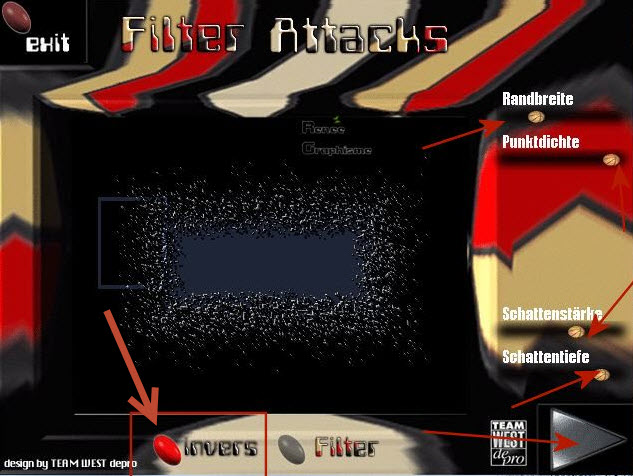
42.
Effetti>Effetti bordo>Aumenta di più
43.
Livelli>Unisci>Unisci giù
44. Apri il
tube ‘’Bonjour-Hiver- Image 4.pspimage’’
-
Modifica>Copia - torna al tuo lavoro ed incolla come
nuovo livello
- Attiva lo
strumento Puntatore e posiziona così:
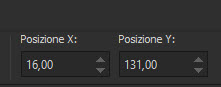
-
Livelli>Disponi>Sposta giù
45. Tavolozza
dei livelli - mantieni la miscelatura di questo livello
in Sovrapponi
- Tavolozza
dei livelli - posizionati in alto
46. Attiva lo
strumento
 così configurata:
così configurata:

e attiva
l'interno del riquadro
47. Apri il
tube "Bonjour-Hiver- Image 5.pspimage’’ e con lo
strumento Selezione- rettangolo attiva un quadro a tua
scelta
Modifica>Copia
Torna al tuo
lavoro
48.
Modifica>Incolla nella selezione
SELEZIONI>DESELEZIONA TUTTO
- Io ho scelto
la modalità di miscelatura "Sovrapponi". Puoi cambiarla
a seconda dell'immagine che hai scelto
49.
Livelli>Nuovo livello raster
50.
Selezioni>Carica/salva selezione>Carica selezione da
disco - Cerca e carica la selezione "Bonjour-hiver4"
51. Attiva lo
strumento Riempimento (f) e riempi la selezione con il
bianco
SELEZIONI>DESELEZIONA TUTTO
52.
Effetti>Effetti 3D>Sfalsa ombra 1/1/50/4 colore #00364a
53. Apri il
tube "TUBES_DECOS_Bonjour hiver’’
Modifica>copia
ed incolla sul tuo lavoro i livelli: ‘’barriere –
branche – fille – patineuse –promeneuse‘’
- Posiziona a
tuo gusto
54.
Livelli>Nuovo livello raster
55. Apri il
pennello "Rennegraphisme_Hiver"

ed applicalo
con il colore bianco come da esempio finale
56.
Effetti>Effetti bordo>Aumenta
57.
Immagine>Aggiungi bordatura - 1 pixel - colore n.ro 3
58.
Immagine>Aggiungi bordatura - 20 pixels - bianco
59.
Immagine>Aggiungi bordatura - 1 pixel - colore n.ro 2
60.
Immagine>Aggiungi bordatura - 30 pixels in bianco
61.
Finestra>Duplica
62.
Livelli>Innalza livello di sfondo
63. Effetti>Plugin><
I.C.NET Software >Filter Unlimited 2.0>Edges, Square>Square
Edge 04
64.
Effetti>Effetti 3D>Sfalsa Ombra 0/0/46/26 in nero
65. Effetti>Plugin>AV
Bros>AV Bros page Curl Pro 2.2
- Menù -
MAIN_Load Setting (relative)
- Cerca il
parametro predefinito "Bonjour_Hiver-Renee.avcpsclic
- Apri
- Apply
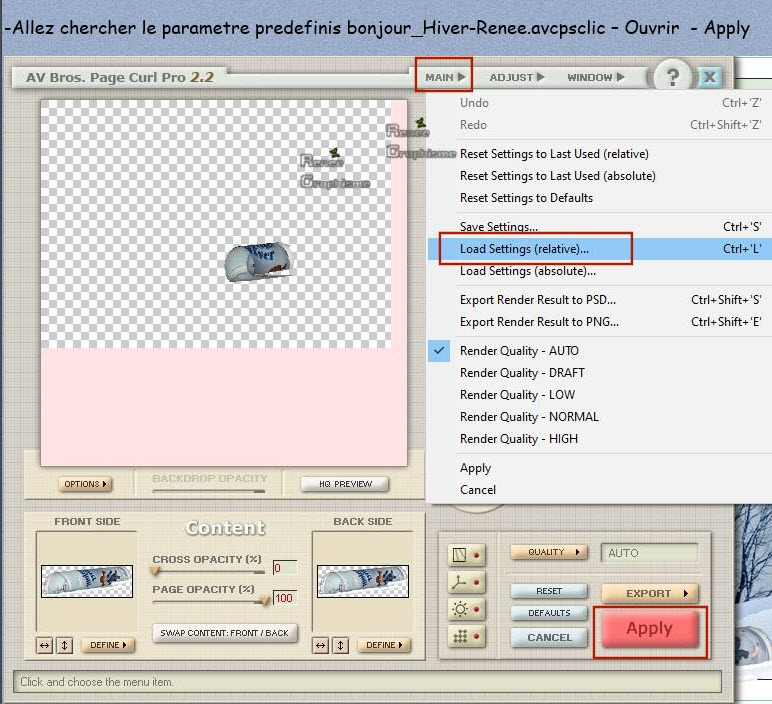
66. Effetti>Plugin>Eye
Candy Nature>Snow Drift
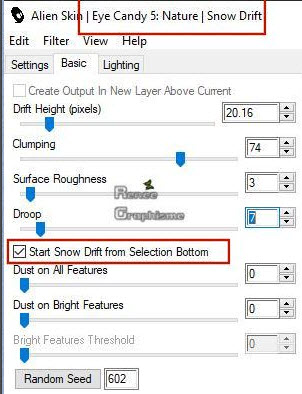
67.
Immagine>Ridimensiona a 345 pixels
68.
Modifica>Copia ed incolla sul lavoro originale
- Posiziona
correttamente
69. Effetti>Plugin>Alien
Skin Eye Candy 5>Impact>Perspective Shadow - Preset >Reflect
in front- Short
70. Apri il
tube "Deco final"
-
Modifica>Copia - torna al tuo lavoro ed incolla come
nuovo livello
-
Livelli>unisci>Unisci visibile
Il
tutorial è terminato
Spero abbiate gradito eseguirlo
Grazie
Renée
Scritto il 5 ottobre 2019
pubblicato
nel 2019
*
Ogni somiglianza con una lezione esistente è una pura
coincidenza
*
Non dimenticate di ringraziare i tubeurs e le
traduttrici che lavorano con e per noi.
Grazie
|